Ինչպե՞ս ուղարկել Outlook- ում որպես կցորդ ստացված էլ.փոստը:
Երբ էլփոստով հաղորդագրություն եք կազմում, և ուզում եք այս կազմող հաղորդագրության մեջ որպես հավելված ստացված էլ.փոստ տեղադրել, ի՞նչ կանեիք: Այս հոդվածում դուք կսովորեք, թե ինչպես ուղարկել Outlook- ում որպես հավելված ստացված էլ-նամակ ուղարկել:
Ուղարկեք էլփոստը, որը ստացել եք որպես հավելված Outlook- ում
- Ավտոմատացնել էլ Auto CC / BCC, Ավտոմեքենաների փոխանցում կանոններով; ուղարկել Ավտոմատ պատասխան (Offoff Office) առանց փոխանակման սերվեր պահանջելու...
- Ստացեք նման հիշեցումներ Նախազգուշացում BCC- ի համար երբ պատասխանում եք բոլորին, երբ դուք BCC ցուցակում եք, և Հիշեցրեք հավելվածները բաց թողնելիս մոռացված հավելվածների համար...
- Բարելավել էլփոստի արդյունավետությունը Պատասխանել (Բոլորը) Հավելվածներով, Ավտոմատ ավելացրեք ողջույն կամ ամսաթիվ և ժամ ստորագրության կամ թեմայի մեջ, Պատասխանել բազմաթիվ էլ...
- Հեշտացնել էլփոստի ուղարկումը Վերհիշել նամակները, Կցման գործիքներ (Սեղմել բոլորը, ավտոմատ պահել բոլորը...), Հեռացնել կրկնօրինակները, եւ Արագ հաշվետվություն...
 Ուղարկեք էլփոստը, որը ստացել եք որպես հավելված Outlook- ում
Ուղարկեք էլփոստը, որը ստացել եք որպես հավելված Outlook- ում
1. Ստեղծեք նոր էլփոստի հաղորդագրություն:
2. Եթե օգտագործում եք Outlook 2010 և 2013 թվականները, ապա հաղորդագրություն պատուհանը, սեղմեք Կցեք իրը > Outlook կետը տակ հաղորդագրություն էջանիշը.
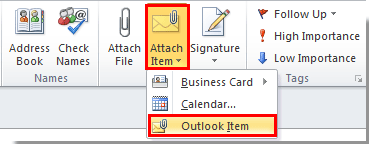
Եթե օգտագործում եք Outlook 2007, պարզապես կտտացրեք Կցեք իրը տակ հաղորդագրություն էջանիշը.
3. Մեջ Տեղադրեք իրը երկխոսության տուփ, անհրաժեշտ է.
1) Մտեք էլփոստի պանակ, որը ցանկանում եք ուղարկել իր հաղորդագրությունը որպես հավելված:
2) Կտտացրեք ՝ ընտրելու համար էլ. Նամակ կամ ավելին, որը ցանկանում եք ուղարկել որպես կցորդ կետ տուփ;
3) Ստուգեք Ամրացում տարբերակը Տեղադրեք որպես Բաժին;
4) Սեղմիր OK կոճակը:
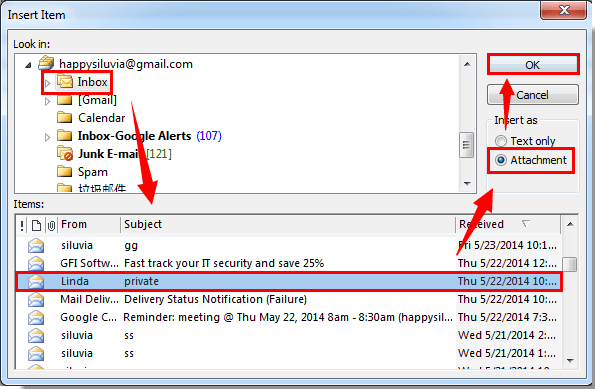
4. Դրանից հետո ընտրված էլ-նամակն անմիջապես տեղադրվում է որպես հավելված կոմպոզիցիային: Տեսեք,
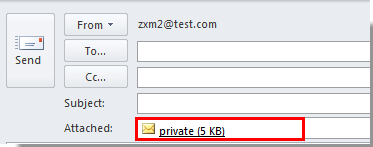
5. Կազմելով ձեր էլ. Փոստը և ապա ուղարկեք այն:
Գրասենյակի արտադրողականության լավագույն գործիքները
Outlook- ի համար նախատեսված գործիքներ - Ավելի քան 100 հզոր գործառույթ՝ ձեր Outlook-ը լիցքավորելու համար
🤖 AI Փոստի օգնական: Ակնթարթային պրոֆեսիոնալ նամակներ AI մոգությամբ. մեկ սեղմումով հանճարեղ պատասխաններ, կատարյալ հնչերանգներ, բազմալեզու վարպետություն: Փոխակերպեք էլ. փոստը առանց ջանքերի: ...
📧 Email ավտոմատացում: Գրասենյակից դուրս (հասանելի է POP-ի և IMAP-ի համար) / Ժամանակացույց ուղարկել նամակներ / Ավտոմատ CC/BCC էլփոստ ուղարկելիս կանոններով / Ավտոմատ փոխանցում (Ընդլայնված կանոններ) / Ավտոմատ ավելացնել ողջույնները / Ավտոմատ կերպով բաժանել բազմասերիստացող նամակները առանձին հաղորդագրությունների ...
📨 էլեկտրոնային կառավարման: Հեշտությամբ հիշեք նամակները / Արգելափակել խարդախության նամակները ըստ առարկաների և այլոց / Deleteնջել կրկնօրինակ նամակները / Ընդլայնված որոնում / Համախմբել Թղթապանակները ...
📁 Հավելվածներ Pro: Խմբաքանակի պահպանում / Խմբաքանակի անջատում / Խմբաքանակային կոմպրես / Auto Save- ը / Ավտոմատ անջատում / Ավտոմատ սեղմում ...
🌟 Ինտերֆեյս Magic: 😊Ավելի գեղեցիկ և զով էմոջիներ / Բարձրացրեք ձեր Outlook-ի արտադրողականությունը ներդիրներով դիտումների միջոցով / Նվազագույնի հասցնել Outlook-ը փակելու փոխարեն ...
???? Մեկ սեղմումով Հրաշքներ: Պատասխանել բոլորին մուտքային հավելվածներով / Հակաֆիշինգի էլ. նամակներ / 🕘Ցուցադրել ուղարկողի ժամային գոտին ...
👩🏼🤝👩🏻 Կոնտակտներ և օրացույց: Խմբաքանակի ավելացրեք կոնտակտներ ընտրված էլ / Կոնտակտային խումբը բաժանեք առանձին խմբերի / Հեռացնել ծննդյան հիշեցումները ...
Over 100 Նկարագրություն Սպասեք ձեր հետազոտությանը: Սեղմեք այստեղ՝ ավելին բացահայտելու համար:

